
Table des matières:
- Fournitures
- Étape 1: Impression des pièces:
- Étape 2: Fixation des LED:
- Étape 3: Connexion de la tige au support LED:
- Étape 4: Préparez les commutateurs et le bouton:
- Étape 5: Programmez l'Arduino Nano:
- Étape 6: connectez les fils:
- Étape 7: Installez le couvercle:
- Étape 8: Ajoutez l'ombre:
- Étape 9: Projet terminé:
- Auteur John Day [email protected].
- Public 2024-01-30 09:06.
- Dernière modifié 2025-01-23 14:45.





Un excellent ajout à n'importe quel bureau, étagère ou table! Le bouton discret situé sur la base vous permet de faire défiler différents modèles d'éclairage LED. Peu importe si vous souhaitez utiliser votre lampe pour étudier, vous détendre ou même faire la fête… il existe plusieurs séquences lumineuses préprogrammées pour toutes les occasions !
Fournitures
Toutes les fournitures peuvent être achetées en kit ici.
Étape 1: Impression des pièces:


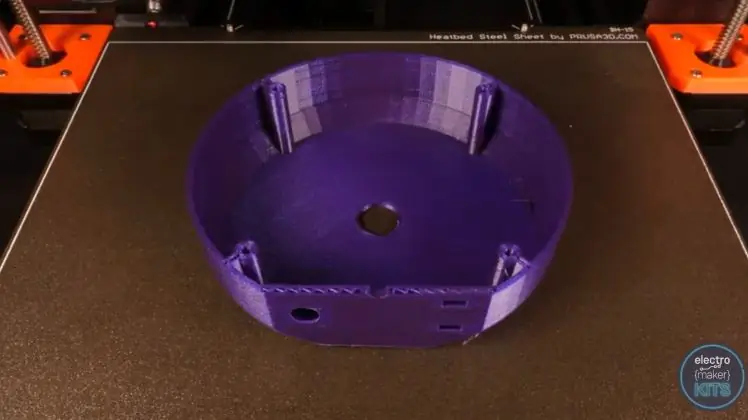

Il y a cinq composants imprimés en 3D dans ce projet. La base, la tige, l'abat-jour, la colonne LED et le couvercle.
Dans la section des téléchargements de ce projet, vous trouverez plus d'un style de tige ou d'ombre à choisir. Ils sont tous compatibles les uns avec les autres, le choix dépend donc de vos goûts personnels. Vous pouvez personnaliser davantage votre lampe grâce à votre choix de couleur et de matériau de filament.
Je vais vous guider dans l'assemblage d'une combinaison de pièces pour construire une lampe d'ambiance. Les instructions sont les mêmes si vous choisissez d'imprimer une tige ou une teinte différente.
Base.stl:
Hauteur de couche: 0,15 mm
Prise en charge: Non
Bord: Non
Orientation sur le lit d'impression: À l'envers
Temps d'impression: environ cinq heures
Stem.stl:
Hauteur de couche: 0,15 mm
Prise en charge: Non
Bord: Non
Orientation sur le lit d'impression: Debout
Temps d'impression: environ 7 heures
Ombre.stl:
Cette partie a été imprimée avec un seul périmètre et sans remplissage afin de laisser passer beaucoup de lumière.
Hauteur de couche: 0,15 mm
Prise en charge: Non
Bord: Non
Orientation sur le lit d'impression: Debout
Temps d'impression: environ 10 heures
Colonne LED.stl:
Hauteur de couche: 0,2 mm
Prise en charge: Non
Bord: Non
Orientation sur le lit d'impression: Debout
Temps d'impression: environ 45 minutes
Cover.stl:
Hauteur de couche: 0,20 mm
Prise en charge: Non
Bord: Non
Orientation sur le lit d'impression: Debout
Temps d'impression: environ 1,5 heures
Étape 2: Fixation des LED:
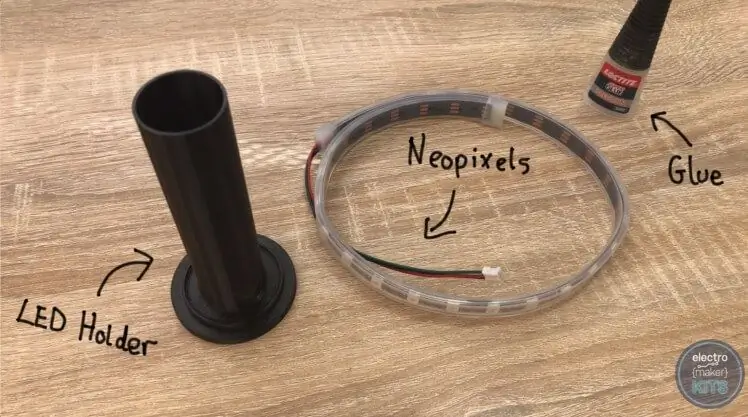


Les LED peuvent être achetées avec tous les autres appareils électroniques requis pour ce projet ici.
Nous allons commencer l'assemblage en attachant les LED à la « colonne LED » imprimée en 3D. Vous pouvez envisager d'utiliser de la colle thermofusible ou de la super colle. Si vous choisissez de la colle thermofusible, vous devrez être généreux avec. Je vais utiliser de la super colle car elle a une tenue plus forte et plus permanente mais devra être maintenue en place pendant qu'elle prend.
Démêlez la bande LED de la broche sur laquelle elle est arrivée et faites passer les fils dans le trou à la base de la colonne LED.
Avant d'appliquer de la colle, c'est une bonne idée d'enrouler les LED autour de la colonne afin d'avoir une idée de la distance à laquelle elles doivent être espacées avant de commencer à les coller en place.
Une fois que vous savez à quelle distance vous les espacerez, ils peuvent être démêlés puis enroulés autour de la colonne à nouveau, mais cette fois, appliquez de la colle au fur et à mesure que chaque morceau a durci avant de passer à la section.
Étape 3: Connexion de la tige au support LED:



Connectez le connecteur JST femelle à l'extrémité du fil LED (ils poussent juste ensemble).
Faites passer les fils étendus par l'extrémité la plus étroite de la tige et tirez-les par l'extrémité la plus large.
Appliquez un peu de colle autour du rebord en haut de la tige, puis positionnez le support LED au centre du rebord et poussez fermement pendant que la colle durcit.
Une fois réglé, nous pouvons prendre la base de la lampe et enfiler les fils à travers le trou sur le dessus. Comme précédemment, appliquez de la colle sur le rebord à l'autre extrémité de la tige et positionnez-la soigneusement sur la base. Avant que la colle ne commence à prendre, retournez-la et assurez-vous que vous êtes satisfait de son positionnement vu sous tous les angles.
Étape 4: Préparez les commutateurs et le bouton:
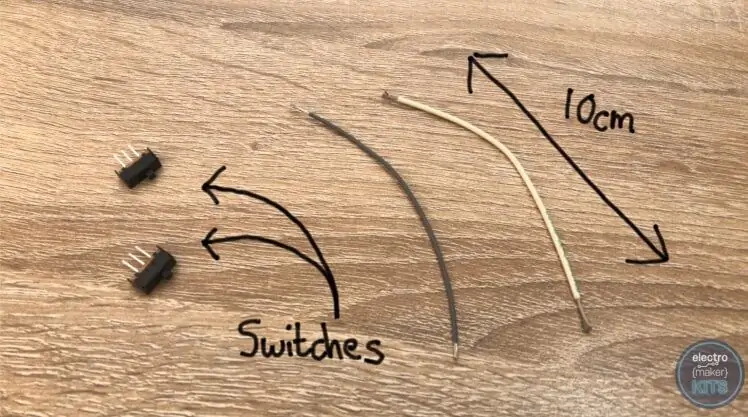


Les commutateurs et les boutons peuvent être achetés avec tous les autres appareils électroniques requis pour ce projet ici.
Coupez et dénudez deux longueurs de fil de 10 cm.
Prenez le fil rouge provenant de nos LED (il s'agit de la connexion d'alimentation 5v) et soudez-le à l'une des pattes inutilisées de l'un des commutateurs.
Répétez cette opération à nouveau pour le fil blanc provenant des LED avec l'autre interrupteur. Le fil blanc est l'entrée numérique pour les LED.
Préparez deux autres longueurs de fil de 10 cm prêtes à souder au bouton poussoir momentané.
Soudez chaque fil à deux pattes diagonalement opposées à l'arrière du bouton-poussoir.
Utilisez de la colle pour fixer les deux interrupteurs coulissants dans leur trou depuis l'intérieur de la base de la lampe. Veillez à ne pas laisser la colle pénétrer dans le mécanisme coulissant ou cela pourrait l'empêcher de fonctionner correctement.
Maintenant, fixez le bouton à sa place, encore une fois, veillez à ne mettre de la colle que sur l'extérieur du boîtier du bouton et non sur le bouton lui-même.
Étape 5: Programmez l'Arduino Nano:


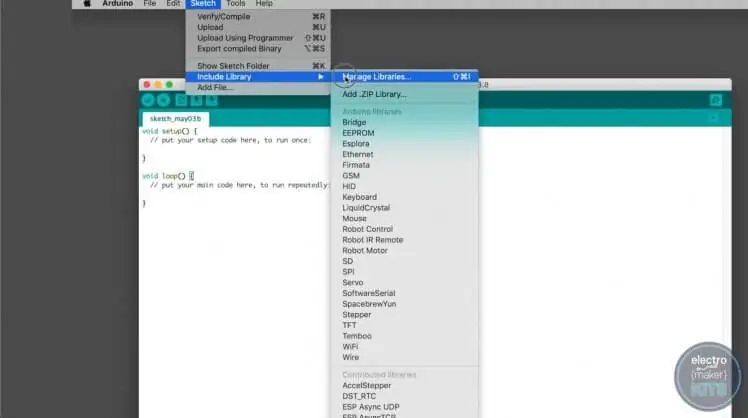
L'Arduino Nano peut être acheté avec tous les autres appareils électroniques requis pour ce projet ici.
Ajoutez l'Arduino Nano sur le dessus de la maquette et connectez-y le câble USB et l'autre extrémité à votre PC. Ouvrez l'IDE Arduino sur votre PC. Si vous ne l'avez pas encore installé, vous pouvez trouver le téléchargement gratuit et les instructions ici:
Nous devons installer quelques bibliothèques. Le premier est la bibliothèque Neopixel d'Adafruit.
Pour ce faire, dans l'IDE Arduino, accédez à:
Sketch >> Inclure la bibliothèque >> Gérer les bibliothèques
À partir de là, recherchez « Neopixel ». Recherchez Adafruit Neopixel par Adafruit et installez la dernière version.
Vous fermez ensuite les fenêtres une fois l'installation terminée.
La deuxième bibliothèque dont vous avez besoin est la bibliothèque WS2812FX. Cela peut être téléchargé à partir de
Vous pouvez télécharger un zip du référentiel en cliquant sur 'Cloner ou Télécharger' puis sur 'Télécharger ZIP'
Extrayez le fichier téléchargé dans votre dossier Arduino IDEs Library.
Le dernier morceau de code dont vous avez besoin est celui que nous allons télécharger sur notre Arduino Nano pour ce projet. Vous trouverez le fichier disponible en téléchargement en bas de cette page dans la section téléchargements.
Avant de pouvoir télécharger le code, vous devez vous assurer que vous avez sélectionné le bon type de carte et le bon processeur dans l'IDE Arduino. Pour ce faire, accédez à « Outils » dans le menu et assurez-vous que le type de carte « Arduino Nano » est sélectionné et que le processeur est défini sur « ATmega328P (ancien chargeur de démarrage) ».
Une fois le téléchargement terminé, vous pouvez déconnecter le câble USB du PC. Laissez l'autre extrémité attachée à l'Arduino pour nous aider à positionner l'Arduino et la planche à pain à l'intérieur de la base de la lampe. Pour ce faire, décollez la feuille de protection sur le côté autocollant de la planche à pain et poussez-la fermement en place sur la face inférieure de la base de la lampe.
Étape 6: connectez les fils:



L'Arduino Nano peut être acheté avec tous les autres appareils électroniques requis pour ce projet ici.
À ce stade, vous pouvez choisir entre insérer les fils dans les points de la maquette pour les connecter à l'Arduino (ce qui faciliterait la réutilisation de votre Arduino à l'avenir) ou souder les fils sur le dessus de l'Arduino - un plus solution permanente.
Si vous choisissez d'utiliser la planche à pain comme je vais le faire, vous trouverez probablement les fils plus faciles à insérer si vous les "étain" en premier. Cela implique d'appliquer de la soudure sur les brins de fil afin qu'ils se réunissent en un fil plus rigide qui est plus facile à insérer dans la planche à pain.
L'interrupteur qui est connecté au fil rouge 5V provenant des LED doit avoir son fil non connecté connecté au 5V sur l'Arduino.
L'autre interrupteur, qui est connecté aux LED blanches numériques en plomb, doit avoir son fil libre connecté à D6 sur l'Arduino.
Le fil de terre noir restant provenant des LED est connecté à une connexion à la terre sur l'Arduino.
Un fil provenant du bouton momentané est également connecté à un point de masse sur l'Arduino.
Le fil restant provenant du bouton momentané est connecté à D2.
Si vous connectez maintenant le câble USB provenant de l'Arduino à une alimentation telle qu'un ordinateur, une batterie ou une prise murale, vous pourrez vérifier que tous vos commutateurs et boutons fonctionnent comme prévu. L'un des commutateurs allume et éteint les LED, l'autre met la séquence en pause. Le bouton changera le motif.
Si tout fonctionne, nous pouvons procéder à l'ajout de la couverture. Si vous rencontrez quelque chose qui ne se comporte pas comme prévu, vérifiez soigneusement votre travail jusqu'à présent.
Étape 7: Installez le couvercle:
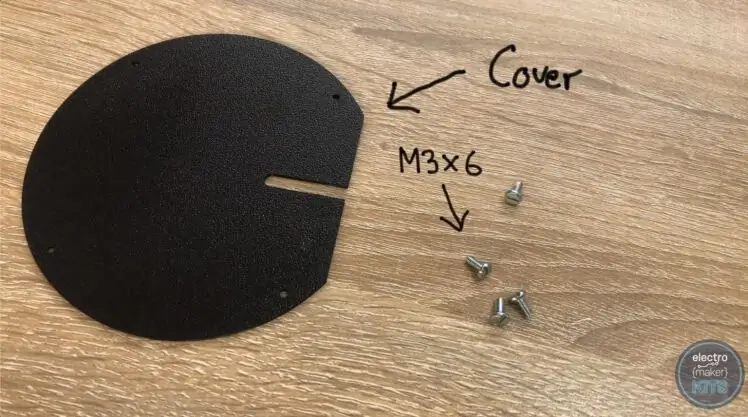
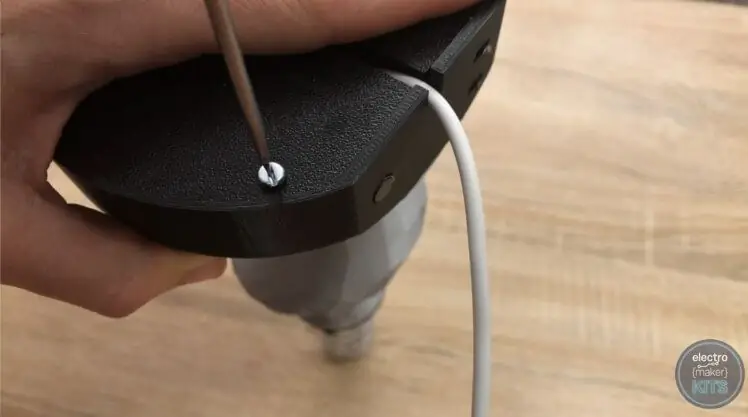

Le couvercle est fixé en place avec trois des boulons M3 x 6. Il s'agit simplement d'inverser la lampe et de la fixer sur le dessous de la base. Veillez à ne pas coincer le fil USB en le faisant passer par la fente prévue.
Étape 8: Ajoutez l'ombre:

La dernière tâche consiste à ajouter l'ombre, et c'est aussi la plus simple. Une fois que vous avez imprimé votre abat-jour en 3D, il est simplement abaissé sur la colonne LED et repose sur le haut de la tige.
Étape 9: Projet terminé:

N'oubliez pas que vous pouvez imprimer d'autres motifs de nuances dans des couleurs alternatives chaque fois que vous avez envie d'un style différent.
Nous avons préprogrammé quelques séquences lumineuses utiles; un blanc brillant uni à utiliser comme lampe pratique, un motif atmosphérique à évolution lente pour la détente, un programme de fête animé pour accueillir vos amis et quelques autres à essayer par vous-même.
Conseillé:
Lampe d'ambiance à LED imprimée en 3D : 15 étapes (avec photos)

Lampe d'ambiance à LED imprimée en 3D : j'ai toujours eu cette fascination pour les lampes, donc avoir la possibilité de combiner l'impression 3D et Arduino avec des LED était quelque chose que je devais poursuivre. Le concept est très simple et le résultat est l'un des visuels les plus satisfaisants expériences que vous pouvez mettre
Lampe d'ambiance à LED : 9 étapes (avec photos)

Lampe d'ambiance LED : Je suis récemment tombé sur un cube LED de Greg Davill. C'est une grande œuvre d'art. En m'en inspirant, même moi, je voulais faire quelque chose comme ça. Mais celui-ci était hors de ma ligue. J'ai décidé de faire un pas à la fois et j'ai fait un v
Lampe d'ambiance à LED animée télécommandée : 5 étapes (avec photos)

Lampe de chambre animée à LED télécommandée : Pour ceux qui veulent un spectacle de lumière coloré relaxant ou envoûtant, que ce soit pour une chambre de bébé, une décoration de Noël ou simplement pour s'amuser, voici mon rehausseur d'ambiance. Je reçois des réponses très enthousiastes des bébés de 6 mois aux enfants plus âgés du tout un
DIY LED Light - Lampe d'ambiance de bureau moderne avec télécommande : 8 étapes (avec photos)

DIY LED Light - Lampe d'ambiance de bureau moderne avec télécommande: Dans cet article, je vais passer en revue le processus que j'ai utilisé pour construire cette impressionnante lampe d'ambiance à LED en forme de pyramide. J'ai utilisé de l'érable pour la structure principale et des épines en acajou pour plus de résistance. Pour les lumières, j'ai utilisé des lumières LED RVB qui viennent dans une bande de 16 pieds t
Low-Poly Iron Man avec bandes LED contrôlées par Wifi : 8 étapes (avec photos)

Low-Poly Iron Man avec bandes LED contrôlées par Wifi : cette œuvre d'art murale interactive mesure environ 39" grand et 24" large. J'ai découpé le bois au laser au Student Makerspace de l'Université de Clemson, puis j'ai peint tous les triangles à la main et j'ai installé les lumières à l'arrière. Ce instructable
